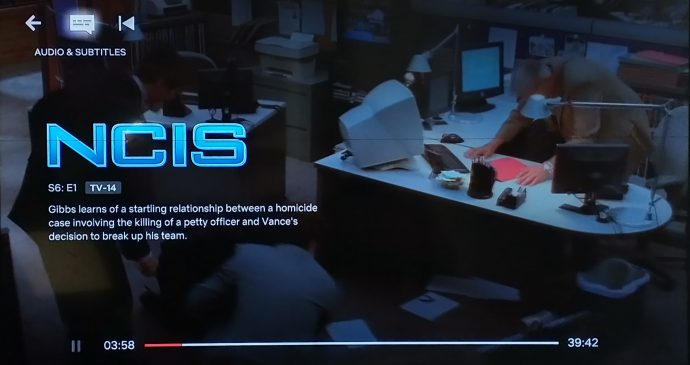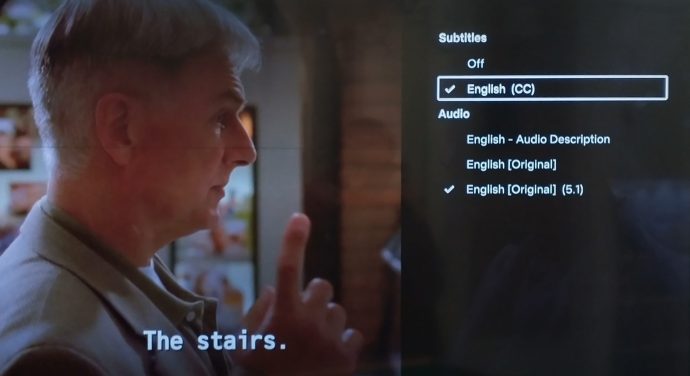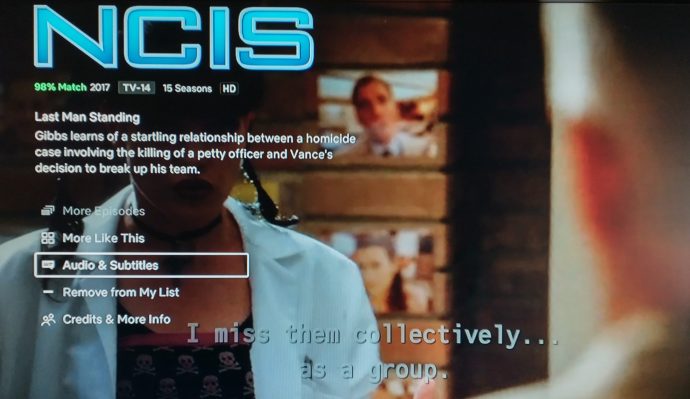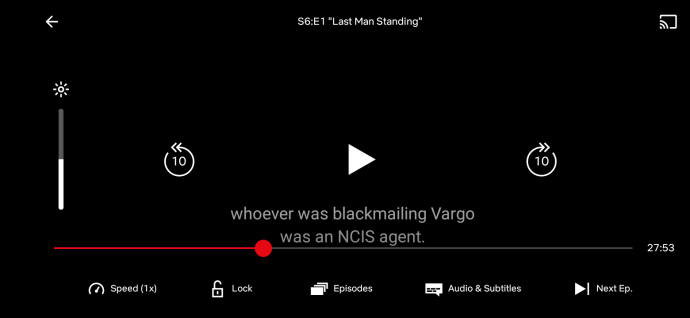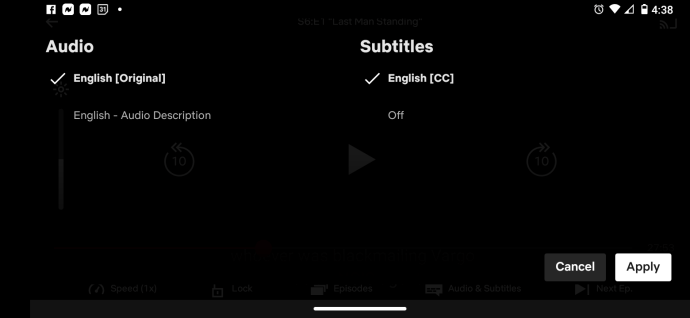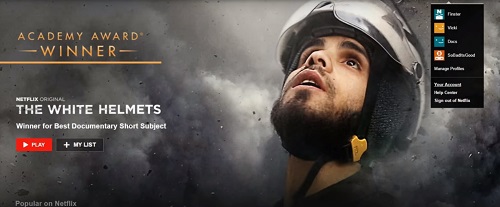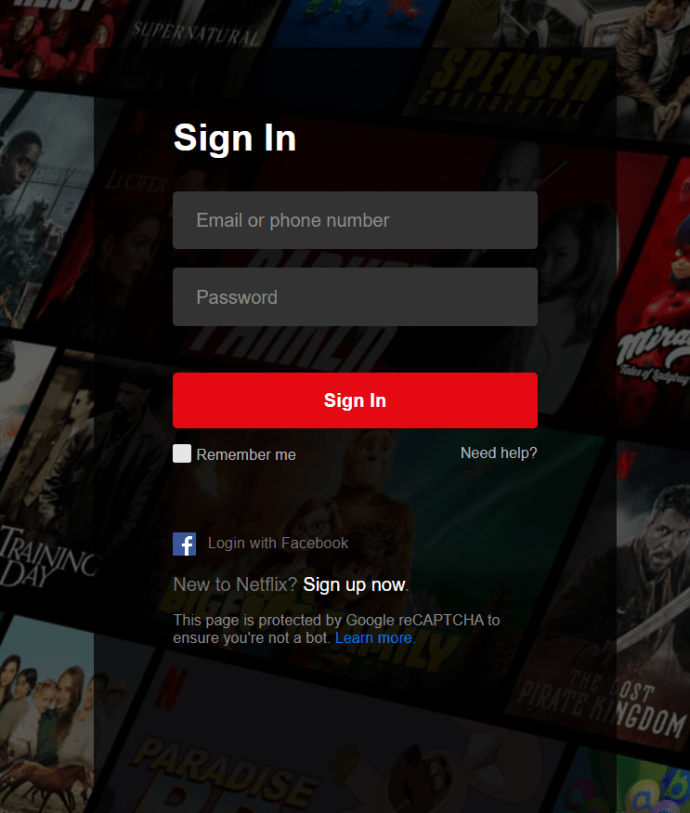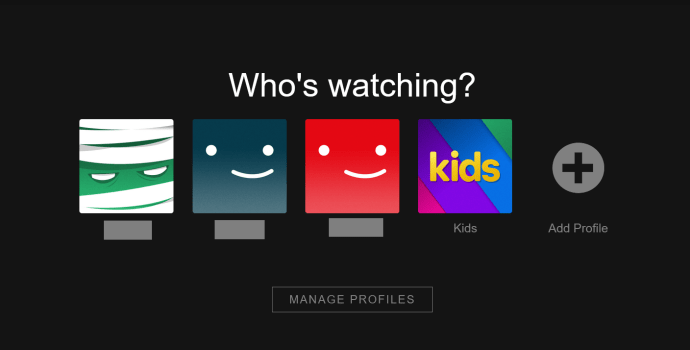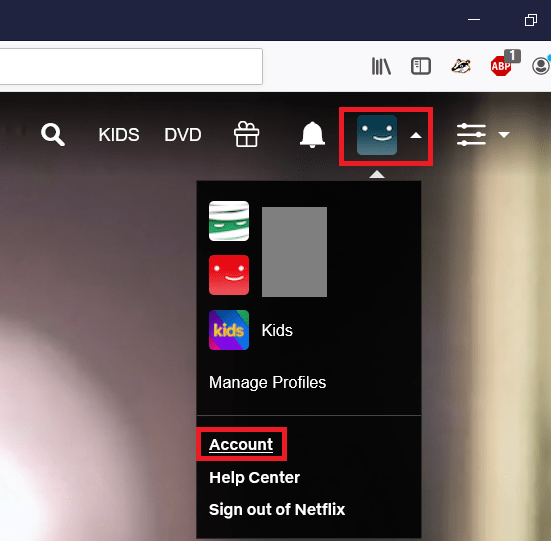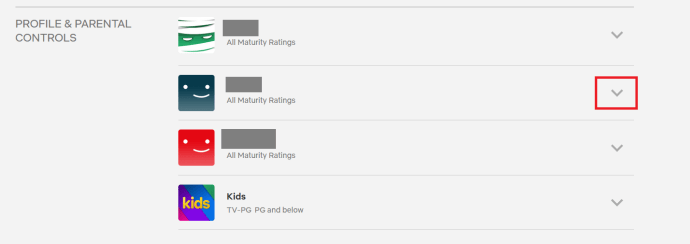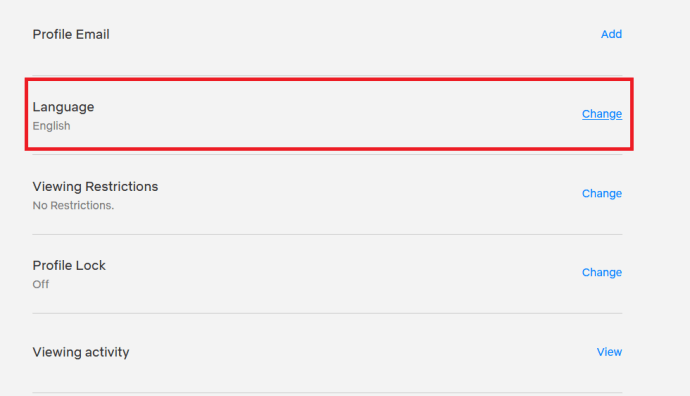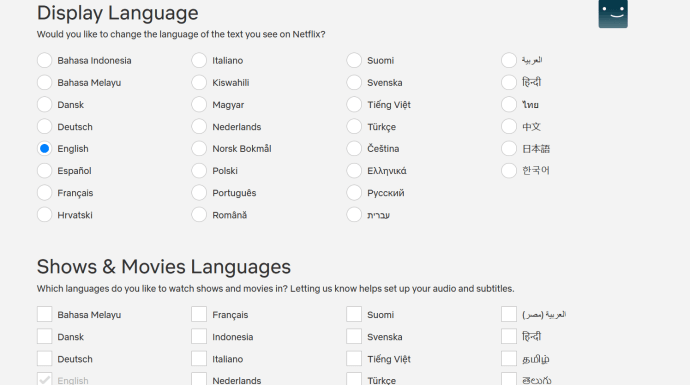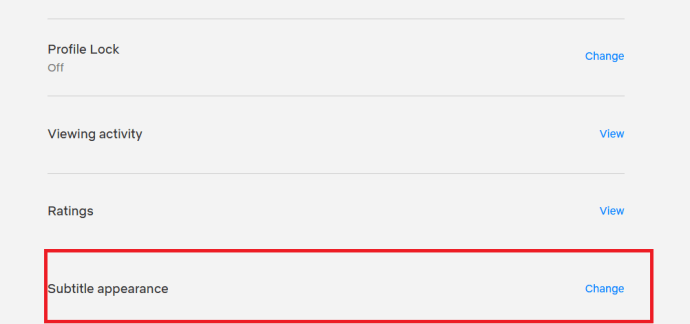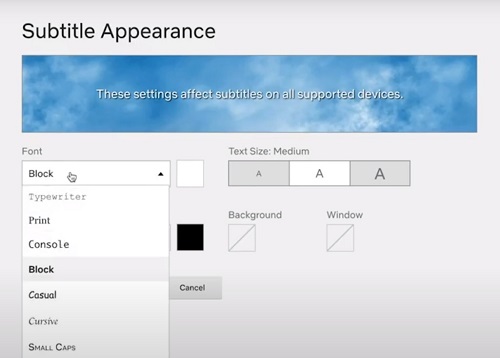Як керувати субтитрами для Netflix [Усі основні пристрої]
Netflix дозволяє легко налаштовувати субтитри так, як ви хочете. Незалежно від того, чи це розмір шрифту, мова субтитрів, параметр вимкнення тощо. Він навіть дозволяє вибирати дубльований звук для різних фільмів і телешоу.
![Як керувати субтитрами для Netflix [Усі основні пристрої]](http://pic.ariadnadoccat.com/wp-content/uploads/pc-mobile/2544/1a4z5e80r3.jpg)
Весь досвід можна персоналізувати на свій смак. Крім того, доступ до елементів керування субтитрами дуже простий на більшості пристроїв. Ви також використовуєте параметри субтитрів пристрою, які замінюють будь-які, встановлені вами в Netflix, що корисно, коли Netflix не надає розширених налаштувань — стосовно Roku, Fire Stick тощо.
Як ви незабаром помітите, увімкнення та вимкнення субтитрів Netflix вимагає від вас йти одним шляхом на будь-якому пристрої. Єдині незначні винятки або відмінності в кроках насправді полягають у формулюванні, певних параметрах та параметрах пристрою.

Керуйте субтитрами з пристрою Firestick
Якщо у вас є пульт дистанційного керування Fire TV, дуже легко вмикати та вимикати субтитри та перемикати мову (обмежено джерелом потокового передавання). Для всіх інших параметрів субтитрів потрібен доступ до вашого облікового запису через веб-браузер.
- На сторінці опису назви потокового передавання прокрутіть униз і виберіть Аудіо та субтитри або під час відтворення в Netflix натисніть кнопку вниз на пульті дистанційного керування (кнопка внизу кола), щоб виділити АУДІО ТА СУБТИТРИ варіант. Натисніть кнопку Виберіть кнопка (посередині кола) на пульті дистанційного керування, щоб відкрити меню субтитрів. Значок знаходиться у верхній лівій частині екрана.
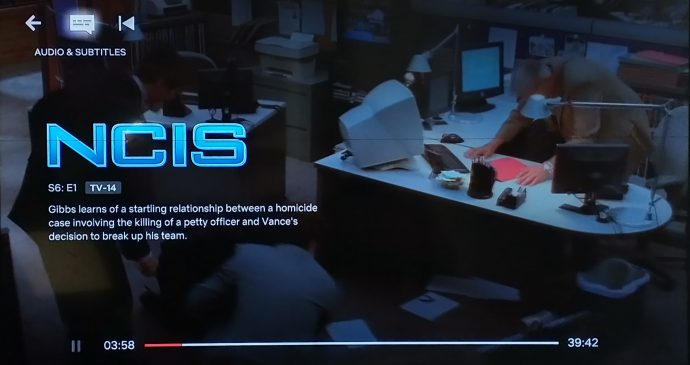
- Виберіть налаштування субтитрів, включаючи їх увімкнення чи вимкнення та вибір мови (залежно від доступності медіа). Зміни відображатимуться автоматично. Немає необхідності зберігати або надсилати.
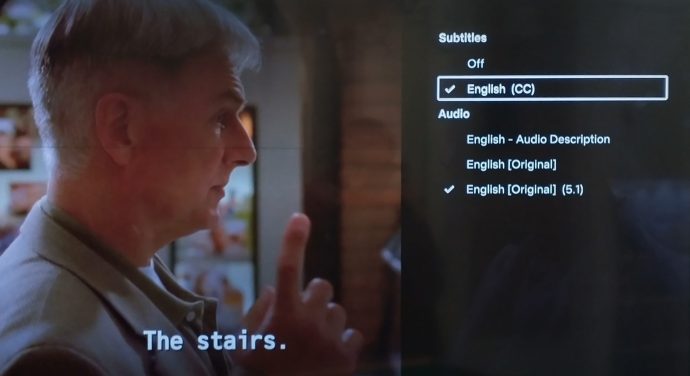
Керуйте субтитрами Netflix з пристрою Roku
Налаштування параметрів субтитрів Netflix на пристрої Roku нічим не відрізняється від налаштування на Amazon Fire Stick. Навігація та вибір залишаються незмінними, чи ви робите це зі сторінки з описом заголовка чи під час відтворення. Тому ви можете налаштувати основні параметри субтитрів, використовуючи параметри в додатку Roku Netflix. Розширений контроль має здійснюватися у вашому обліковому записі Netflix за допомогою браузера.
- Під час відтворення натисніть кнопку вгору кнопку на пульті Roku Remote і виберіть Аудіо та субтитри. у верхньому лівому куті. Ви також можете отримати доступ Аудіо та субтитри зі сторінки опису медіа, прокрутивши вниз і вибравши Аудіо та субтитри.
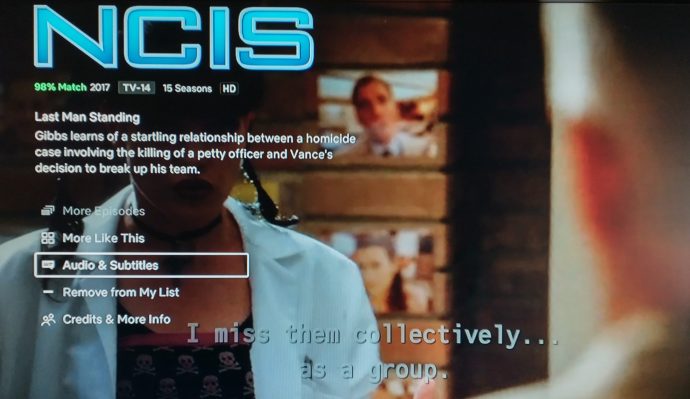
- Виберіть мову субтитрів та звук.
Керуйте субтитрами Netflix з Android або iPhone
Подібно до Roku та Fire Stick, Android та iOS дозволяють змінювати мову субтитрів та мову аудіо під час відтворення. Однак ви не можете отримати доступ до жодних параметрів зі сторінки опису заголовка, як у пристроях Roku та Fire Stick.
- Запустіть програму Netflix для Android (або iOS) і виберіть назву для відтворення. Під час трансляції торкніться екрана та виберіть Аудіо та субтитри на дні.
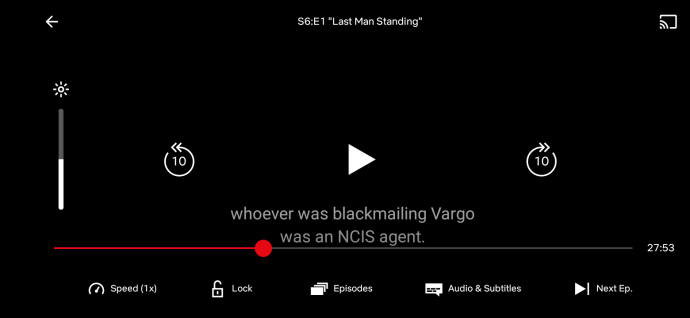
- Виберіть мову субтитрів та аудіо, а потім торкніться Застосувати.
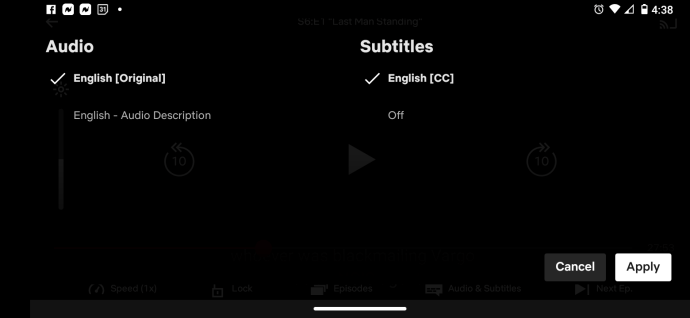
Керуйте субтитрами Netflix з ПК або Mac
- Запустіть програму Netflix або увійдіть у свій обліковий запис Netflix зі свого браузера.
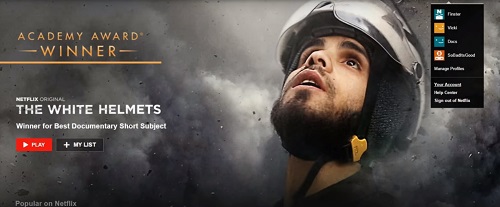
- Почніть перегляд фільму чи телешоу та наведіть курсор на екран під час відтворення відео.
- Клацніть піктограму діалогу.

- Виберіть субтитри (або аудіо).
Керуйте субтитрами Netflix із Smart TV
- Запустіть Netflix на своєму телевізорі.
- Виберіть серію або фільм.
- Перейдіть до панелі параметрів.
- Виберіть Аудіо та субтитри варіант.
- Зробіть вибір субтитрів.
- Поверніться до панелі параметрів.
- Натисніть Грати щоб почати відтворення з новими налаштуваннями.
Перший спосіб працює на більшості Smart TV. Однак на найновіших моделях ви можете керувати субтитрами Netflix навіть після початку відтворення.
- Запустіть програму Netflix.
- Почніть відтворення епізоду або фільму.
- Натисніть кнопку Вгору стрілка на пульті.
- Виберіть Діалог значок.
- Внесіть зміни та вийдіть з діалогового меню.
Крім того, ви можете натиснути стрілку вниз, щоб відкрити меню аудіо та субтитрів.
Додаткові поширені запитання
Якщо вам цікаво, що ще можна зробити зі своїми субтитрами для своїх назв Netflix, ось кілька відповідей на більш популярні запитання користувачів.
Чи можу я змінити мову субтитрів?
Зміна мови субтитрів у Netflix в більшості випадків не є проблемою. Але, як і багато інших параметрів зовнішнього вигляду, ви повинні зробити це з меню налаштувань профілю.
- Відвідайте веб-сайт Netflix та увійдіть у свій обліковий запис.
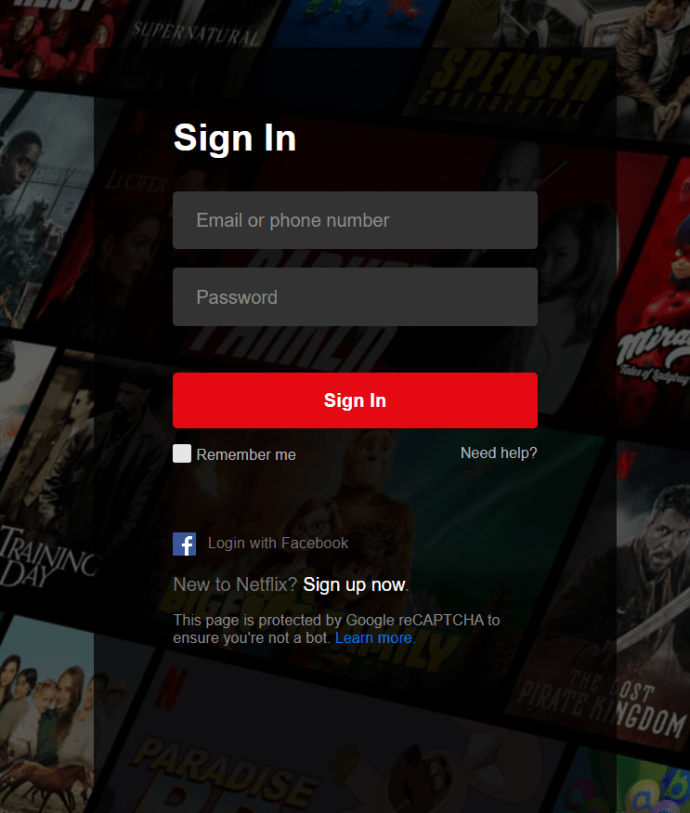
- Виберіть профіль, у якому ви хочете редагувати субтитри.
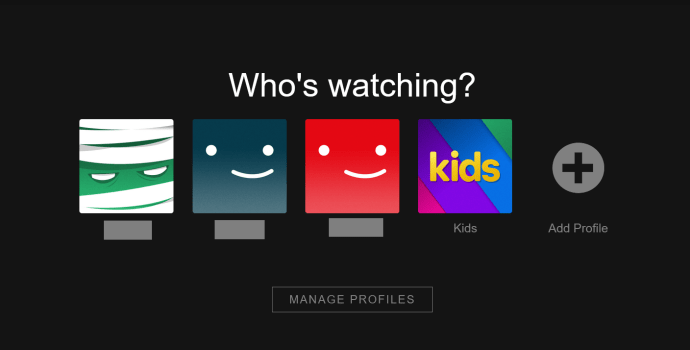
- Тепер натисніть на спадне меню у верхньому правому куті екрана та виберіть Рахунок.
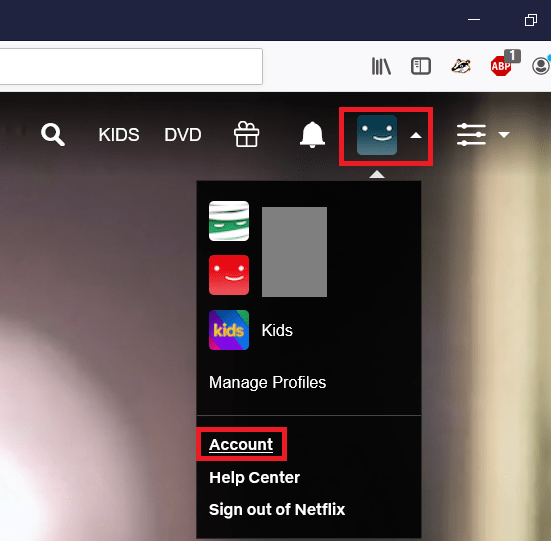
- Прокрутіть униз і клацніть профіль, у якому ви хочете редагувати Профіль і батьківський контроль.
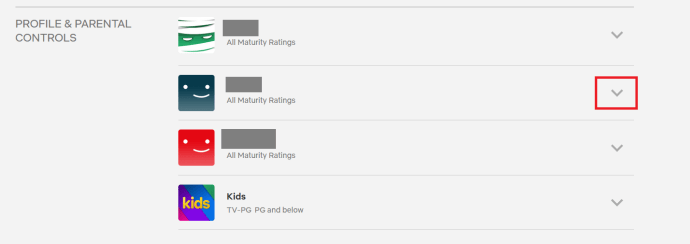
- Далі прокрутіть вниз і натисніть Мова.
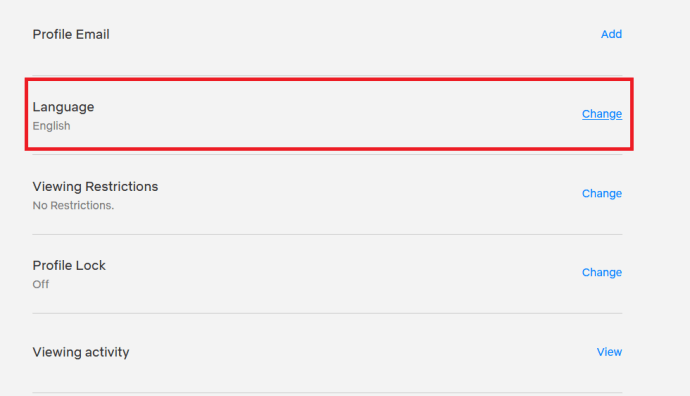
- Виберіть бажану мову зі списку.
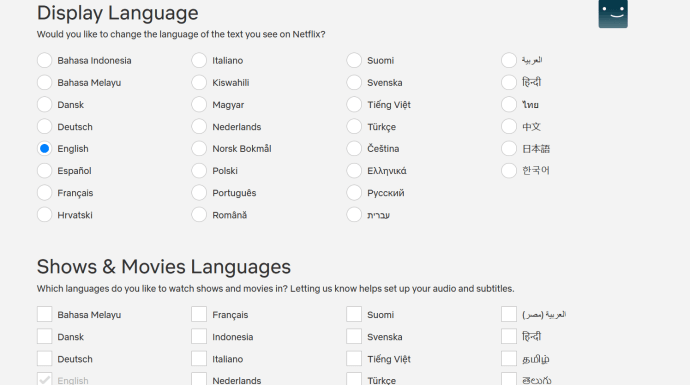
Це нове налаштування залишиться для майбутніх відтворень.
Ви також можете змінити мову під час трансляції відео. Однак Netflix пропонує багато мов. А поки ви транслюєте відео, ваші можливості будуть обмежені. Незважаючи на те, що Netflix каже, що ці мови мають бути найбільш релевантними для вашого регіону, це може бути не завжди так.

У випадку завантажених відео будуть доступні лише дві мови. Ось чому зміна мови за умовчанням для всього профілю може бути кориснішим для вас.
Субтитри постійно повертаються. Що я можу зробити?
Існує кілька причин, чому ви не можете вимкнути субтитри під час перегляду вмісту на Netflix. Можливо, ваш пристрій старшого покоління. Відомо, що деякі телевізори Smart TV 2011 та 2012 років мають проблеми з керуванням субтитрами. На жаль, якщо це так, єдиним способом дій буде використання іншого пристрою.
Іншою причиною може бути те, що ви внесли зміни у свої субтитри, коли переглядали щось із розділу Netflix Kids.

Будь-які зміни, які ви внесете під час перегляду фільму для дітей, будуть одноразовими. Ці налаштування не будуть збережені та не відображатимуться в інших епізодах чи фільмах.
Виправлення полягає в тому, щоб дивитися заголовок, який підпадає під рейтинг підлітків або вище. Почніть відтворення, внесіть зміни в субтитри, і вони будуть збережені під час майбутніх відтворень.

Ще одна причина, чому ви не можете вимкнути титри, пов’язано з ліцензуванням. Деякі заголовки завжди мають увімкнені субтитри під час перегляду в іншому регіоні. Це також може змусити вас бачити субтитри основною мовою вашого регіону.
Чи можна налаштувати розмір тексту?
Ви можете внести багато змін у субтитри. Але на відміну від увімкнення чи вимкнення субтитрів та зміни мови, це потрібно робити в налаштуваннях облікового запису. Ось як це можна зробити у своєму браузері:
- Перейдіть на їхній веб-сайт і увійдіть у свій обліковий запис Netflix.
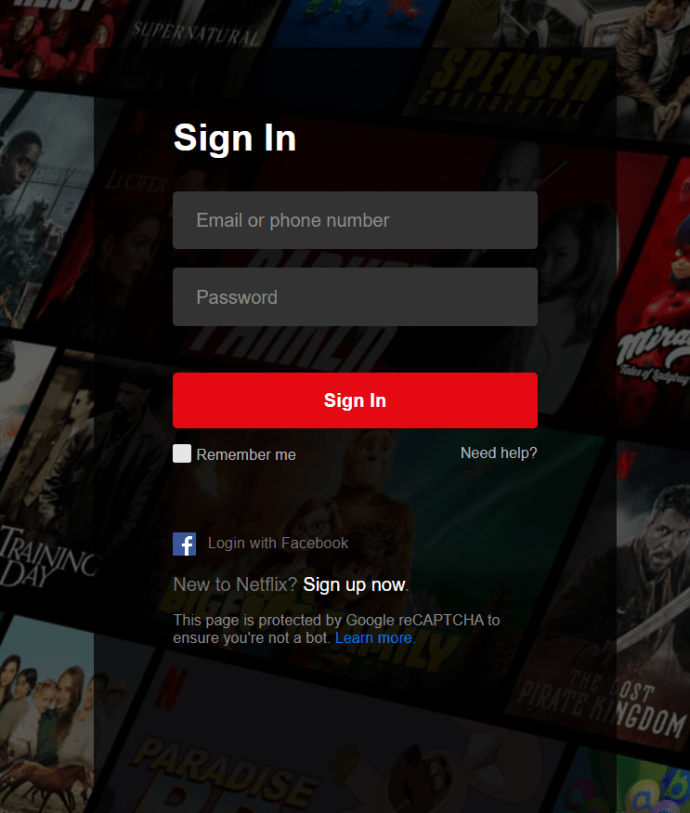
- Перейдіть до свого Рахунок сторінки, натиснувши спадне меню у верхньому правому куті екрана.
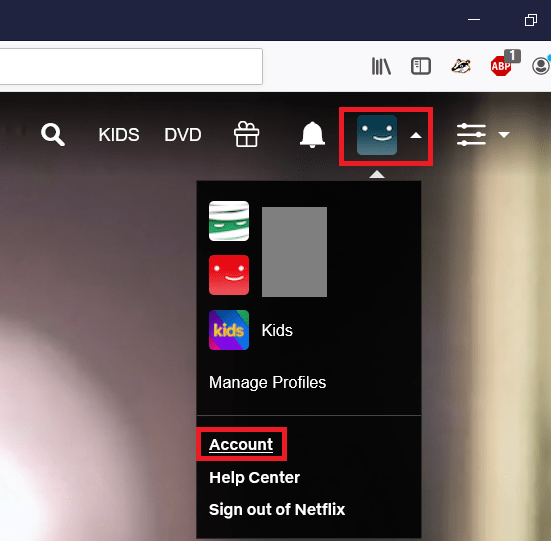
- Виберіть профіль, у якому ви хочете редагувати Профіль і батьківський контроль клацнувши стрілку поруч.
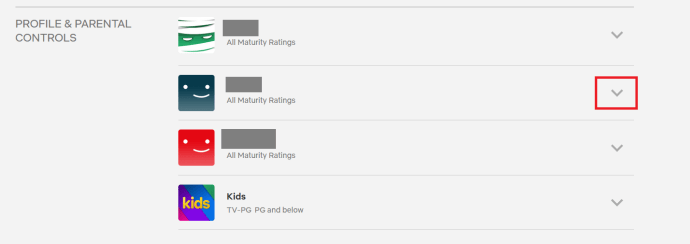
- Тепер натисніть на Зовнішній вигляд субтитрів зі списку опцій.
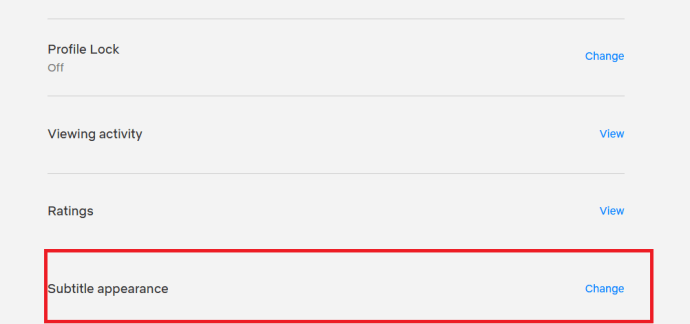
- Звідти ви можете змінити шрифт, розмір тексту, тіні тощо.
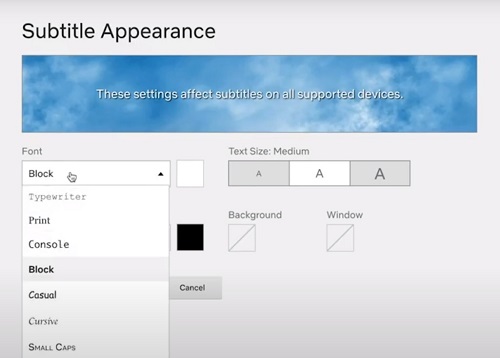
- Натисніть на Зберегти кнопку.
Ці зміни залишаться надалі, але лише в профілі, який ви вибрали.
Подібні дії можна виконати на Smart TV, USB-ключі, смартфоні чи будь-якому іншому пристрої, на якому ви використовуєте Netflix. Зміна зовнішнього вигляду субтитрів здійснюється з налаштувань профілю/облікового запису, а не з параметрів відео під час відтворення відео.
Наприклад, шлях дещо інший на iPhone. Замість налаштувань профілю ваш шлях виглядатиме більше так:
- Налаштування > Спеціальні можливості > Субтитри > Увімкнути субтитри + SDH

Знову ж таки, формулювання може змінюватися залежно від версії iOS, яку ви використовуєте. Те ж саме стосується і Apple TV. Просто не забудьте також вимкнути параметр Video Override у меню Style. Інакше ваші користувацькі налаштування не будуть збережені.
Чи можна змінити розмір шрифту?
Так, розмір шрифту можна змінити. Розмір шрифту та розмір тексту по суті однакові. Якщо ви дотримуєтеся вищезгаданих порад, ви можете зробити субтитри як маленькими, так і такими великими, як вам потрібно.
Мої субтитри не синхронізуються належним чином. Що я можу зробити?
Це, ймовірно, трапляється не так часто, як десинхронізація аудіо та відео. Тим не менш, це відома проблема. На жаль, «офіційних» рішень не так багато. Часто буває, що проблема не в самому Netflix, а у вашому пристрої.
Отже, якщо ви дивитеся Netflix на ПК або Mac, ви можете спробувати відтворити іншу назву, щоб перевірити, чи проблема не зникає. Якщо це так, ви можете спробувати інший браузер або джерело Інтернету, щоб перевірити, чи це допоможе.

Якщо ви дивитеся з мобільного пристрою, можливо, варто розглянути можливість перезавантаження пристрою або навіть перевстановлення програми Netflix. Ви також можете перевірити наявність оновлень для ОС вашого пристрою. Деякі невдалі оновлення або нові виправлення можуть спричинити невідповідність у роботі деяких функцій програми.
Ще можна спробувати трохи перемотати відео назад або перемотати на кілька секунд вперед, а потім назад.

Ви також можете спробувати ввімкнути та вимкнути субтитри і навіть змінити мову один або двічі. Ви можете зробити це, дотримуючись порад, викладених раніше в цій статті.
Ви також повинні знати, що деякі старі пристрої можуть відчувати цю проблему частіше, ніж нові. І в деяких випадках окремі пристрої, такі як Chromecast або Apple TV, можуть стикатися з цією проблемою частіше, ніж інші пристрої.
Підсумок
Як бачите, ви мало що можете зробити зі своїми субтитрами на потоковій платформі Netflix. Платформа – це гнучкість та доступність для якомога більшої кількості регіонів світу. Таким чином, ви можете зробити багато налаштувань або персоналізації.
Незалежно від того, який пристрій ви використовуєте, доступ до налаштувань субтитрів або зовнішнього вигляду не повинен бути складним. Тепер, коли ви знаєте всі основи, а також кілька порад і хитрощів, повідомте нам, які зміни чи покращення ви хотіли б внести Netflix у майбутньому? Або вам достатньо поточної пропозиції, щоб назвати її Королем потокової передачі з точки зору користувацького досвіду?